آموزش : چگونه ایده های خود را روی عکس ها اجرا کنیم؟
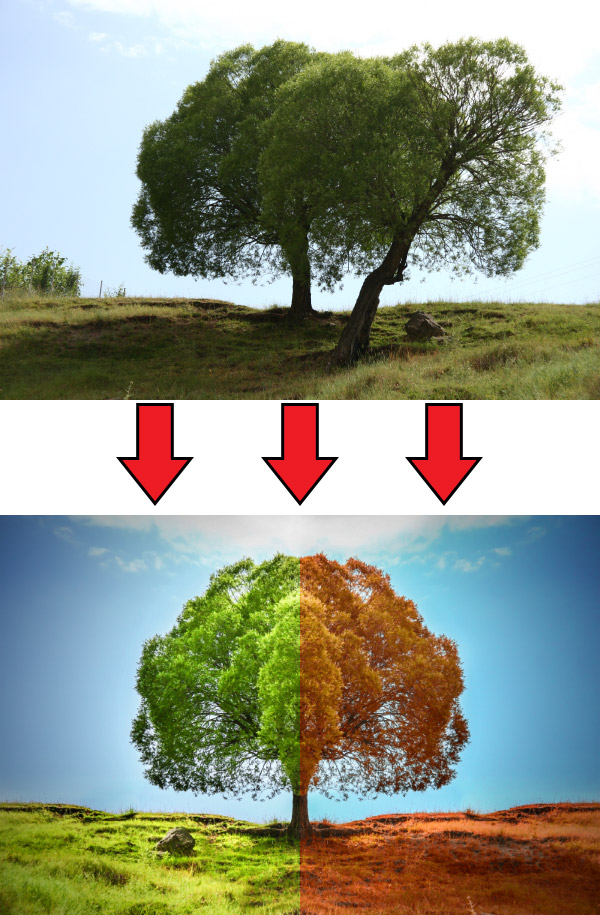
دلتون می خواد یاد بگیرید چطوری از عکس بالا به عکس پائین برسید؟
ساختن یک عکس که به ایده های ذهنی ما نزدیکه و یا بتونه احساس ما رو به مخاطب کاملا انتقال بده حس بسیار لذت بخشیه که با کمی حوصله و تمرین میشه قابلیت اجرای اون رو بدست آورد.
من عقیده دارم آموزش خطی و تک به تک دستور ها در یک برنامه سطحی ترین ، سرسری ترین و بدترین نوع آموزش محسوب میشه که کمترین دانش رو به آموزنده منتقل می کنه بنابراین روش من در آموزش ها به این صورته که با کار کردن بر روی یک عکس ایده ها رو روش اجرا می کنیم و در این بین می تونیم روش های کار متنوعی رو با هم یاد بگیریم که در موارد زیاد دیگه ای هم کاربردی هستند.
برنامه های مورد استفاده من در این آموزش شامل آدوبی لایت روم نسخه 5 ، فوتوشاپ نسخه CC و پلاگین Color Efex هستند.
فرض کنید در یک روز گرم تابستونی تصمیم گرفتید به سفر کوتاهی خارج از شهر برید و کمی حال و هوا عوض کنید و از قضا شما هم از اون دسته از عاشقای عکاسی به حساب می آیید که دلتون نمی خواد عکساتون رو فقط در شبکه های اجتماعی منتشر کنید تا دوستان و فامیل اون رو لایک کنن و بهتون آفرین بگن ، بلکه قصد دارین هنر عکاسی رو اصولی و با دانش ادامه بدین، بنابر این هنگام عکاسی در بستن کادر ها تامل می کنید و سعی می کنید فضای ذهنی خودتون رو به کادر دیکته کنید نه اینکه هر چه پیش آید خوش آید و بعد هم افکت های حاضر و آماده اینستاگرام و دکمه Share نهایت خلاقیت شما روی عکس به حساب بیاد.
خب ، آفرین ، تا اینجای کار شما خودتون رو از 99% جامعه دوربین داران و علاقه مندان به عکاسی جدا کرده اید و حالا باید ادامه این راه رو طی کنید ، اما چجوری؟
زیاد سخت نیست ، فاصله شما تا یک هنرمند به اندازه تواناییتون در اجرای ایده هاتونه
همینطور که در اون روز گرم تابستونی مشغول قدم زدن هستید دو درخت زیبا توجه شما رو به خودشون جلب می کنن و از این صحنه یک عکس زیبا می گیرید :

بعد از کمی عکاسی و تفریح به منزل بر می گردید و بعد از انتقال عکس ها به رایانه متوجه می شید که این عکس با فضای ذهنی شما نزدیکه و دلتون می خواد ضمن ویرایش عکس کمی ایده و خلاقیت روی اون اجرا کنید تا به یه نتیجه دلخواه و چشم نواز برسید.
اول از همه در برنامه لایت روم با کلیک روی سرشاخه Develop تنظیمات اولیه مربوط به عکس رو انجام میدیم تا از نظر نور و رنگ به عکس دلخواه نزدیک بشیم:
حالا دو راه پیش روی ماست ، می تونیم از تصویری که اصلاح شده خروجی برای چاپ یا انتشار بگیریم و یا اینکه تصمیم بگیریم ایده های خلاقانه ای روی عکس پیاده کنیم ، انتخاب من راه دومه بنابر این با استفاده از ابزار Spot Removal اول از همه عناصر اضافی کادر رو از بین می بریم !
1 2
حالا با کشیدن قلم مو روی عکس ، شاخه ها و حصار اضافی سمت چپ رو از بین می بریم ، با کمی صبر و حوصله می تونیم نتیجه بسیار رضایت بخشی بگیریم
خب حالا در این مرحله باز هم می تونیم خروچی نهایی رو بگیریم و یا اینکه باز هم کار رو ادامه بدیم ، اما این بار در فوتوشاپ . بنابر این با انتقال عکس به فوتوشاپ ادامه مراحل رو پی می گیریم. ابتدا باید مشخص کنیم که دقیقا چه ایده ای می خوایم روی عکسمون پیاده کنیم. تصور کنید اگر در یک روز پاییزی دقیقا در همون نقطه می ایستادیم و یک عکس دیگه می گرفتیم نتیجه چه شکلی می شد؟ لازم نیست چند ماه صبر کنیم ! با دانستن روش کار می تونیم در عرض چند دقیقه نتیجه رو ببینیم. ابتدا با فشار دادن Ctrl + J از روی عکس یک لایه جدید ایجاد می کنیم.
بعد از منوی فیلتر ها پلاگین Color Efex رو باز می کنیم ( این فیلتر بصورت پیش فرض روی فوتوشاپ نصب نیست و باید اون رو روی فوتوشاپ نصب کنید ) بعد از منوی فیلتر ها Indian Summer رو انتخاب می کنیم :
حالا ما دو لایه داریم ، یکی لایه بک گراند که درختان تابستانی رو نشون میده و یکی هم لایه درختان پاییزی . با کلیک روی بک گراند و دکمه های Ctrl + J از روی درختان تابستانی یک لایه دیگه هم می سازیم. و اسمشون رو میذاریم لایه بـــهار و پـــائیز
کاری که الان می خوایم انجام بدیم اینه که قسمت راست چمن ها که هم پر تر هستن و هم یه سنگ دارن که از نظر بصری کادر رو چشمگیر تر می کنه رو روی قسمت چپ چمن ها کپی کنیم. اول روی چشمی که کنار لایه پاییزیه کلیک می کنیم تا نشون داده نشه و فقط بهار رو ببینیم
حالا قسمت چمن های سمت راست رو بوسیله ابزار ، انتخاب می کنیم:
بعد بوسیله ابزار Refine edge لبه های انتخابمون رو بهبود می دیم
بعد از اون با Ctrl + J انتخابمون رو تبدیل به یک لایه می کنیم و بعد روی لبه لایه کلیک می کنیم تا transform controls نمایش داده بشه و بعد از اون مقدار W رو به 100- تبدیل می کنیم:
حالا لایه ما انگار جلوی آینه قرار گرفته باشه برعکس میشه و با انتقال اون به سمت چپ کادر لایه رو در جای مناسب قرار می دیم و بعد با فشار دادن Ctrl + E لایه رو به لایه قبل الحاق می کنیم :
اگه دقت کنید سمت راست سنگ سایه هایی هستند که ناهماهنگ با سایر قسمت های چمن هستن و باعث شدن عکس مصنوعی به نظر برسه . من در قسمت انتخاب تعمدا طوری انتخاب رو انجام دادم که ما به این مشکل بخوریم و الان وقتشه که با هم راه حلی برای این قسمت پیدا کنیم. اول قسمتی که تاریک تر هست رو انتخاب می کنیم و از روی اون یک لایه جدید می سازیم :
حالا حالت Blending لایه جدید رو از Normal به (Linear Dodge (Add تبدیل می کنیم :
نتیجه :
و Opacity لایه رو تا اونجایی کم می کنیم که رنگ و نور چمن مشابه سایر قسمت ها بشه :
نتیجه:
اگر دقت کنید گوشه های لایه مشخص هستن و مطلوب ما نیستن ، برای از بین بردن اون ها از قسمت پایین کادر لایه ها Add Layer Mask رو انتخاب می کنیم :
حالا با انتخاب قلم موی رنگ مشکی و کم کردن Opacity روی گوشه های لایه می کشیم تا اثر نامطلوب حذف بشه . نتیجه یه این شکل خواهد بود :
خب حالا با فشار دادن Ctrl + E لایه رو در لایه بهار ادغام می کنیم.
حالا وقتشه که سراغ لایه پائیـــــز بریم تا ببینیم اون در چه حاله
با کلیک روی چشم کنار لایه پائیز اون رو به نمایش در میاریم ، حالا کاری که می خوایم بکنیم اینه که دقیقا نیمی از عکس رو انتخاب کنیم تا اون رو در کنار لایه بهار قرار بدیم. ابتدا روی ابزار کلیک می کنیم و بعد با کلیک روی یکی از گوشه های عکس Transform Control رو باز می کنیم.
حالا اگر از بین اون 9 نقطه ، وسطیِ پایین رو انتخاب کنیم مختصات دقیق وسط کادر توسط X و Y معرفی میشه ، یعنی X وسط افقی کادر رو نشون می ده و Y مقدار کامل سایز عمودی عکس.
روی ابزار انتخاب مربعی کلیک می کنیم و با انتخاب استایل Fixed Size مقادیر رو وارد می کنیم :
حالا با یک کلیک روی عکس قسمت دلخواه ما انتخاب میشه و بعد از اینکه قسمت چپ رو انتخاب کردیم با Ctrl + J یک لایه جدید از روی اون می سازیم. فقط دقت می کنیم تا وقتی می خوایم لایه جدید رو بسازیم لایه ای که فعاله پائیز باشه . با کلیک روی لایه می تونیم اون رو فعال کنیم.
حالا با کلیک روی گوشه لایه و Transformation Control مقدار W رو به 100- تغییر می دیم که حالت زیر بوجود بیاد :
بعد لایه رو به سمت راست عکس منتقل می کنیم و حالا به عنوان قسمت نهایی کار کافیه لایه بهار رو به بالای لایه پائیز بکشیم :
نتیجه کار شگفت انگیزه !
با کمی تغییرات نهایی می تونیم خروجی نهایی رو از عکس استخراج کنیم :

عکس های اولیه ، آماده ورود به فوتوشاپ و عکس نهایی رو با سایز بزرگ براتون قرار دادم تا خودتون تمرین کنید:
در صورت وجود هر گونه سوال می تونید از بخش نظرات استفاده کنید

